Mobile Media Converter: En plattformsplattform utan brainer Media Converter
Har du en media-omvandlare som fungerar i alla operativsystem och stöder det mesta av det vanliga multimediaformatet? Titta inte längre, Mobile Media Converter kan bara vara den för dig.
Mobile Media Converter (MMC) är en gratis video och ljud konverterare för att konvertera mellan populära skrivbordsmediaformat som MP3, Windows Media Audio (WMA), Ogg Vorbis Audio (ogg), Wave Audio (WAV), MPEG-video, AVI, Windows Media Video (wmv), Flash Video (flv), QuickTime Video (mov) och vanliga mobila enheter / telefoner format som AMR audio (amr) och 3GP video. iPod / iPhone och PSP-kompatibel MP4-video stöds också.
Enkel UI, bra funktionalitet
En sak som jag tycker om MMC är att den är enkel i design och innehåller inga extra grejer för att vilseleda sina användare. Oavsett om du använder Windows, Linux eller Mac, får du samma gränssnitt hela tiden. Det finns en +/- knapp för att lägga till / ta bort fil (er), en knapp för att välja utmatningsdestinationen, en rullgardinsmeny för att välja utmatningsformat och en Konvertera- knapp för att starta konverteringen. Det är allt.

Den enkla designen är inte alls en indikation på brist på funktionalitet. På kontrast är den full av funktioner som du tycker är användbar.
Stöder en mängd olika mediaformat
Det är video eller ljudformat, MMC har täckt allt. Det kan konvertera mellan de vanliga format som till exempel OGG, MP3, WMA, WMV, MP4 WAV, AVI etc. Om du inte använder en enhet som kräver en särskild codec, ska MMC ha dig täckt.

Batch konvertering
MMC stöder batchkonvertering av video / ljud. Lägg bara en massa videor / låtar till programmet och det kommer att konvertera batch och spara dem alla i samma mapp.
Advance inställning
För det mesta behöver du inte det här, men om du är villig att ändra utmatningsbithastighet, codec, kanal, storlek etc, så är det här platsen att gå till.

Youtube nedladdare
Vi har tidigare täckt flera Youtube-nedladdningar skrivbordsprogram. Här är en annan att lägga till i din samling.

Det bästa med detta är att efter nedladdning av Youtube-video kan du konvertera den till det format du vill ha, eller bara för att extrahera mp3-spåret i videon. Det här är bra om du bara vill hämta musiken ur videoklippet.
Trim / gröda
Om du tror att det är allt, då är du fel. MMC tillåter dig också att trimma / beskära din video innan du konverterar. En sak är dock att denna funktionalitet är dold på dess gränssnitt och du måste utföra extra steg för att redigera videon.

Högerklicka på musen i videoinmatningen. Du bör nu se alternativen Trim / Crop . Trim-funktionen är för dig att bestämma start- och slutlängden på den konverterade videon medan funktionen Beskärning gör att du kan ändra bildens bildförhållande.
Förslag till förbättring
En sak som jag funnit saknar är möjligheten att stoppa operationen när konverteringen börjar. När jag testade det här klickade jag av misstag på knappen Konvertera och konverteringen startar utan att en snabbprompt visas. Det ger inte heller en Avbryt-knapp för att jag ska stoppa operationen. Jag har två val: vänta i 30 minuter för omvandlingen för att slutföra eller döda programmet helt. Jag väljer den senare. Det kommer att bli bra om det stoppar operationen i mitten.
En annan sak som saknas är stöd för textfiler. För att konvertera film till iPhone-format, tills det stöder att lägga till undertexelfiler på videon, kommer jag fortfarande hålla fast vid min XviD4PSP. Annars än det här är det en av de bästa mediekonverterare som jag hittills har stött på.
Vad tror du?
Bildkrediter: Houkwing
Mobile Media Converter

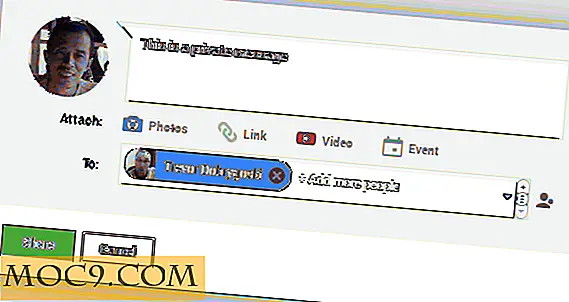


![Virtualbox: Så här ställer du in 32-bitars display i Ubuntu Guest [Snabbtips]](http://moc9.com/img/__image1.png)


